
Festlegen eines gemeinsamen Ordners als Speicherort
Das Speichern gescannter Dokumente in gemeinsamen Ordnern wird auch als "SMB-Scan" bezeichnet, da bei dieser Funktion die SMB-Technologie (Server Message Block) von Windows genutzt wird. SMB ist ein Protokoll für die Freigabe von Ressourcen wie Dateien und Druckern für mehr als ein Gerät in einem Netzwerk (Konfigurieren von SMB). Wenn Sie das Gerät für das Speichern gescannter Dokumente in gemeinsamen Ordnern im Netzwerk über SMB konfigurieren möchten, geben Sie den Speicherort des gemeinsamen Ordners von einem Computer aus mit dem Tool für die Einstellung der Sendefunktion an.
 |
|
Sie können den Speicherort des gemeinsamen Ordners auch mit Remote UI angeben, indem Sie den Ordner im Adressbuch speichern. Das Tool für die Einstellung der Sendefunktion ist für Anwender gedacht, die die Konfiguration möglichst einfach halten möchten.
|
1
Starten Sie das Tool für die Einstellung der Sendefunktion.
 Über einen Webbrowser
Über einen Webbrowser
Geben Sie im Webbrowser in das Adressfeld "http://(IP-Adresse des Geräts)/sendsupport_login.html" ein, und drücken Sie die Taste [EINGABE].
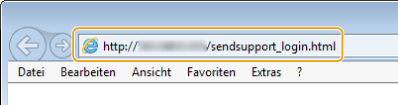
 Über die User Software and Manuals DVD-ROM
Über die User Software and Manuals DVD-ROM
|
1
|
Legen Sie die User Software and Manuals DVD-ROM in das Laufwerk des Computers ein.
Wählen Sie eine Sprache, und klicken Sie auf [OK], wenn Sie dazu aufgefordert werden.
|
|
2
|
Klicken Sie auf [Softwareprogramme starten].
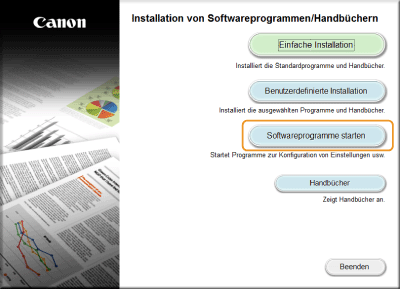  Wenn der Bildschirm oben nicht angezeigt wird Anzeigen des Bildschirms [Installation von Softwareprogrammen/Handbüchern]
|
|
3
|
Klicken Sie für [Tool zum Senden von Funktionseinstellungen] auf [Starten].
|
|
4
|
Klicken Sie auf [Weiter].
Wenn Sie das Handbuch der Sendeeinstellungen anzeigen wollen, klicken Sie auf [Einstellungen].
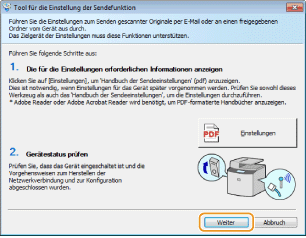  Wenn der unten abgebildete Bildschirm angezeigt wird Klicken Sie auf [Ja]. 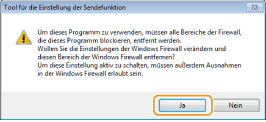 |
|
5
|
Wählen Sie das Gerät unter [Geräteliste] aus, und klicken Sie auf [Weiter].
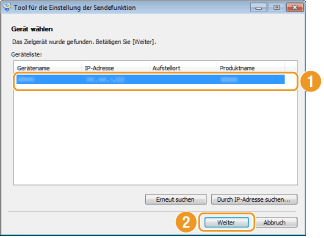  Wenn das Gerät nicht unter [Geräteliste] angezeigt wird Klicken Sie auf [Erneut suchen]. Wenn das Problem erneut auftritt, klicken Sie auf [Durch IP-Adresse suchen], geben Sie die IP-Adresse des Geräts ein, und klicken Sie dann auf [OK]. |
|
6
|
Überprüfen Sie die Einstellungen, und klicken Sie auf [OK].
|
2
Klicken Sie auf [Start].
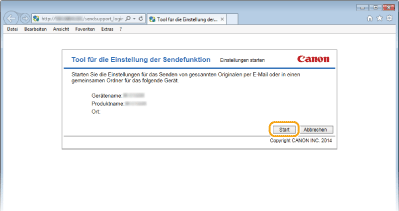
Wenn der Anmeldebildschirm angezeigt wird, geben Sie die richtige ID und PIN in die entsprechenden Textfelder ein, und klicken Sie dann auf [Login].
3
Klicken Sie auf [Einstellungen Im gemeinsamen Ordner speichern].

Wenn ein Bildschirm erscheint, in dem Sie zur Eingabe der PIN für das Adressbuch aufgefordert werden, geben Sie die PIN für das Adressbuch ein, und klicken Sie auf [OK]. Festlegen einer PIN für das Adressbuch
4
Legen Sie die nötigen Einstellungen fest.

 [Registrierung]
[Registrierung][Favoritennummer]
Mit dem Tool für die Einstellung der Sendefunktion können Sie einen gemeinsamen Ordner zum Speichern gescannter Dokumente unter <Favoriten> im Adressbuch speichern. Wählen Sie eine Nummer aus der Dropdown-Liste aus.
Mit dem Tool für die Einstellung der Sendefunktion können Sie einen gemeinsamen Ordner zum Speichern gescannter Dokumente unter <Favoriten> im Adressbuch speichern. Wählen Sie eine Nummer aus der Dropdown-Liste aus.
[Name für Favoritennummer]
Geben Sie den Namen zur Identifizierung des zu speichernden Empfängers ein. Vergeben Sie einen Namen, den Sie im Adressbuch später leicht finden können.
Geben Sie den Namen zur Identifizierung des zu speichernden Empfängers ein. Vergeben Sie einen Namen, den Sie im Adressbuch später leicht finden können.
 [Einstellungen Speicher-Empfänger]
[Einstellungen Speicher-Empfänger][Protokoll]
Das Protokoll zum Senden gescannter Dokumente in einen gemeinsamen Ordner wird angezeigt.
Das Protokoll zum Senden gescannter Dokumente in einen gemeinsamen Ordner wird angezeigt.
[Computername des Speicher-Empfängers]
Geben Sie den Namen oder die IP-Adresse des Computers ein, auf dem sich der gemeinsame Ordner befindet.
Geben Sie den Namen oder die IP-Adresse des Computers ein, auf dem sich der gemeinsame Ordner befindet.
[Name des gemeinsamen Ordners auf dem Computer des Speicher-Empfängers]
Geben Sie den Namen (oder den Pfad) des gemeinsamen Ordners ein. Geben Sie beispielsweise "\users\public\share" ein, wenn sich der gemeinsame Ordner auf Laufwerk C im Ordner [Public] in einem Unterordner namens "share" (Pfad: C:\users\public\share) befindet.
Geben Sie den Namen (oder den Pfad) des gemeinsamen Ordners ein. Geben Sie beispielsweise "\users\public\share" ein, wenn sich der gemeinsame Ordner auf Laufwerk C im Ordner [Public] in einem Unterordner namens "share" (Pfad: C:\users\public\share) befindet.

 [Status Einst. für Gemeinsamen Ordner]
[Status Einst. für Gemeinsamen Ordner][Beschränkungen für den gemeinsamen Ordner zulassen]
Klicken Sie je nach den Zugriffseinschränkungen für den gemeinsamen Ordner auf das Optionsfeld [Nicht eingestellt] oder [Eingestellt]. Wenn Sie [Eingestellt] wählen, geben Sie den Anwendernamen in das Textfeld [Gespeicherter Anwendername] und das Passwort in das Textfeld [Zugangspasswort] ein.
Klicken Sie je nach den Zugriffseinschränkungen für den gemeinsamen Ordner auf das Optionsfeld [Nicht eingestellt] oder [Eingestellt]. Wenn Sie [Eingestellt] wählen, geben Sie den Anwendernamen in das Textfeld [Gespeicherter Anwendername] und das Passwort in das Textfeld [Zugangspasswort] ein.
5
Klicken Sie auf [Weiter].
6
Überprüfen Sie die Einstellungen, und klicken Sie auf [Registrieren].
7
Starten Sie das Gerät neu.
Schalten Sie das Gerät AUS, warten Sie mindestens 10 Sekunden, und schalten Sie es dann wieder EIN.